本photoshop教程教你如何调整照片超酷的色彩,这里网页设计用字体混合和鲜亮的色彩制作了一个大红色海报。
效果图
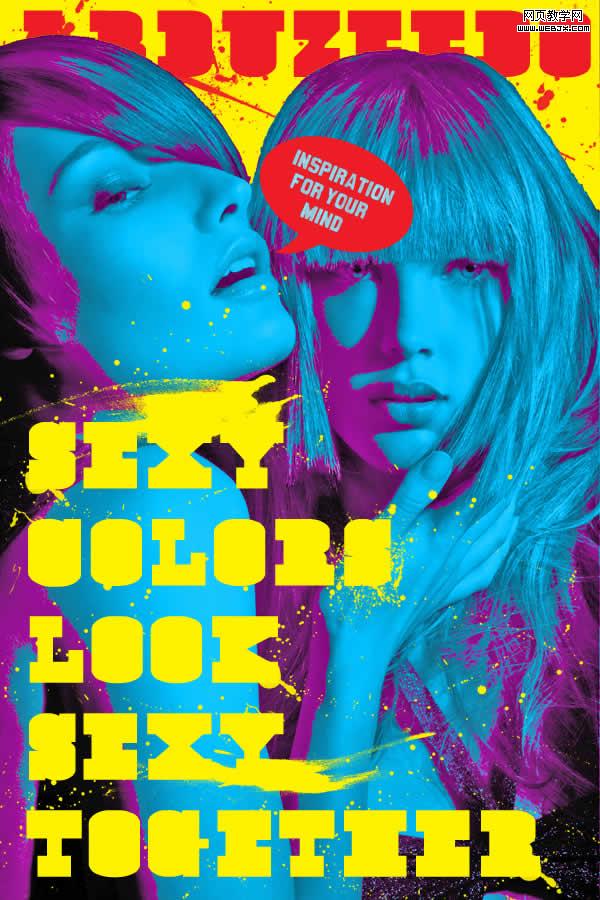
学做的一种效果。

原图:

|||
打开图片,然后创建一个新图层,之后按下图方式创建一个选区填充为黄色。
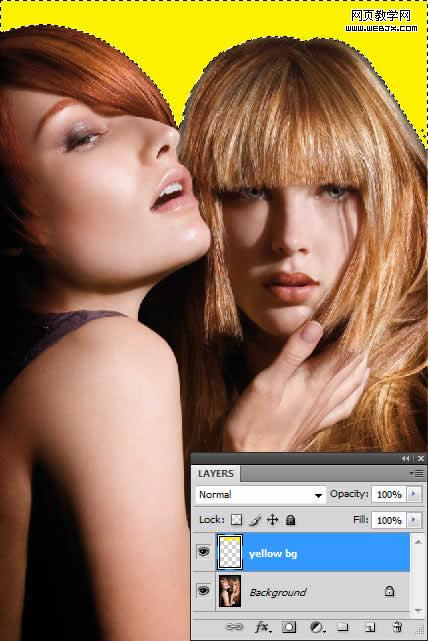
复制背景图层,然后调整阈值,设置数值为60,效果如下。
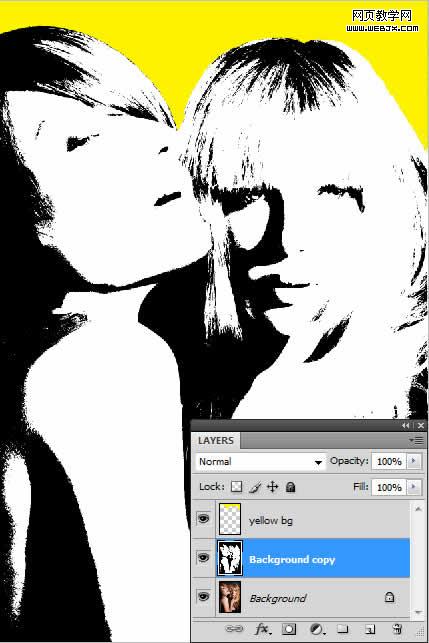
用魔术棒选择黑色部分,然后填充为紫色,然后反选删除白色的部分,最后把图层模式调整为色相模式,效果如下。
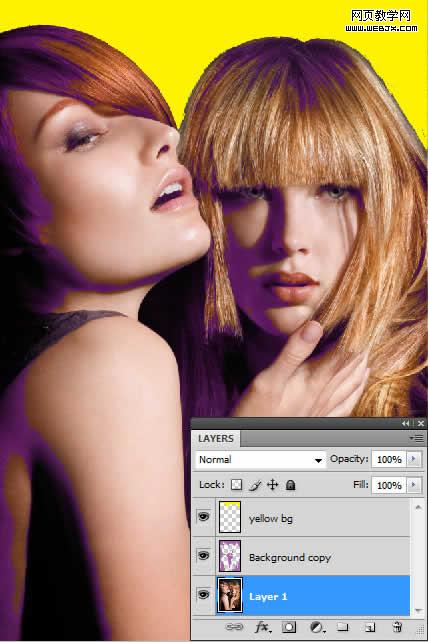
|||
选择背景图层,然后调整色相/饱和度(设置为色相:180、饱和度:71、明度:-38)。
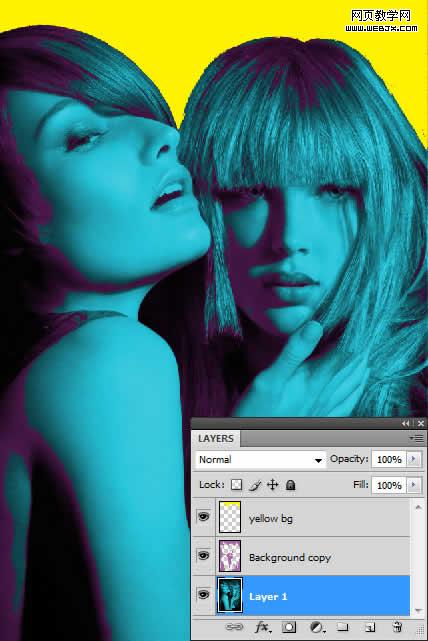
然后拼合所有图层,调整阴影和高光(设置:阴影:50%、高光:0%)。
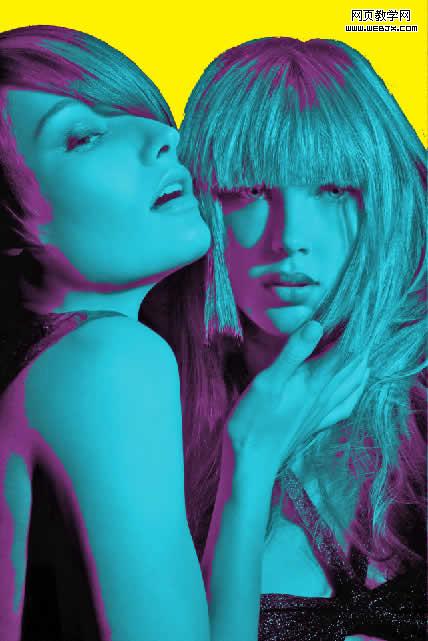
下面我们添加一些文字,以达到我们制作海报选择cow_cw_by_voked.ttf字体,字体大小36,输入一些文字,
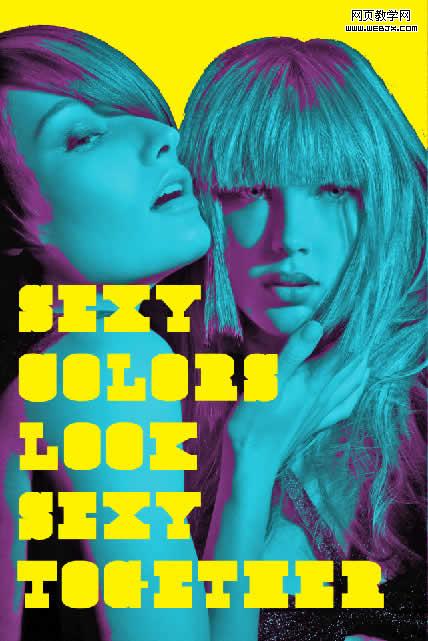
|||
然后在顶部添加一些红色文字。
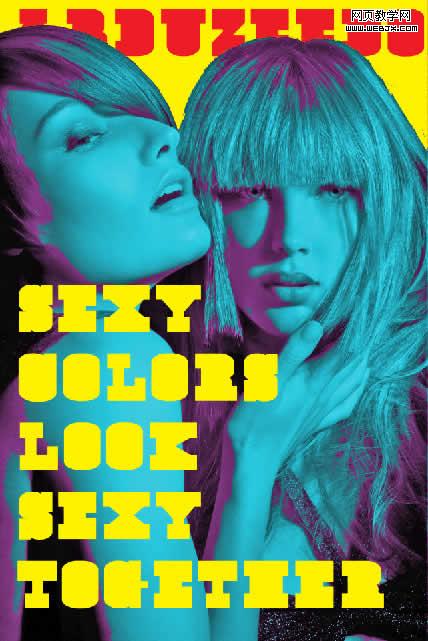
然后设置一个自由变换的图形,添加白色的文字。

按ctrl点击字体图层载入选区,再按ctrl+shift+i反选;红色的不规则形状图层上添加图层蒙板,使字体凸显出来;再回到字体图层,设置图层填充值为60%。
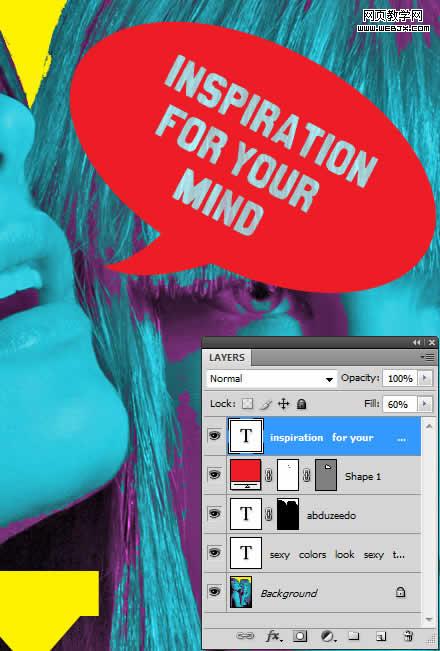
用画笔,可以用喷溅的画笔或者血迹画笔,为照片修饰。
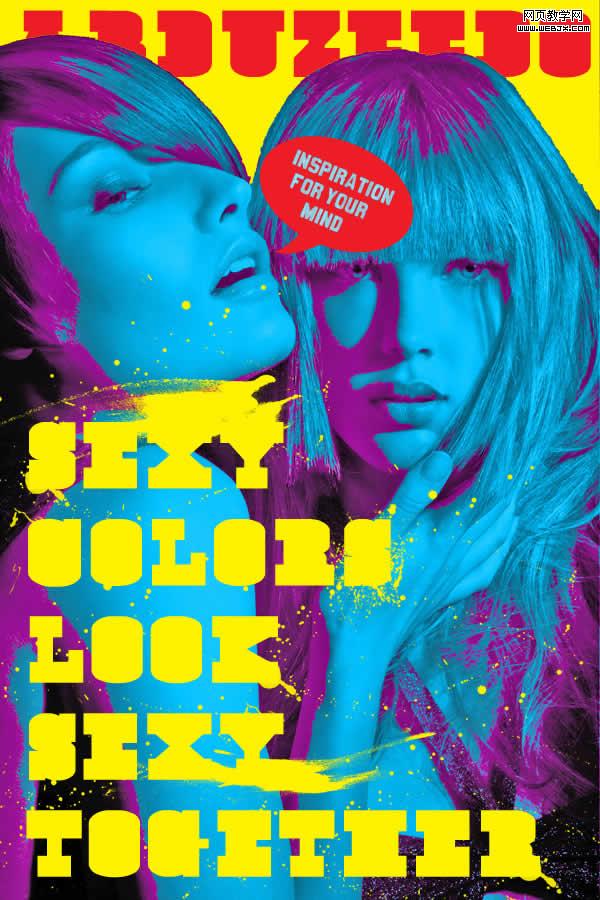
最后再顶部的红色上面也涂抹一些血迹笔刷效果,最终效果。

新闻热点
疑难解答